天使的星期日
571 words
3 minutes
Everything搭建HTTP文件服务器
1. 需求分析
作为动漫爱好者,我常常遇到这样的烦恼:明明已经在电脑上下载好了最新的番剧,躺到床上想用手机观看时,却发现文件还在电脑里,不得不爬起来把文件传到手机。虽然电脑和手机都连着同一个WiFi,但传输文件却像隔了一道无形的墙。
局域网共享本应是最便捷的解决方案,但Windows文件夹共享配置复杂,而NAS设备又价格不菲,普通用户往往不得不在便利性和技术门槛之间做出妥协。本文将介绍如何通过Everything这款工具,简单几步将电脑变成私人流媒体服务器,轻松实现局域网内多设备文件共享,彻底告别繁琐的文件传输。
2. 工具准备
请自行前往官网下载对应版本的Everything(Everything下载链接)。
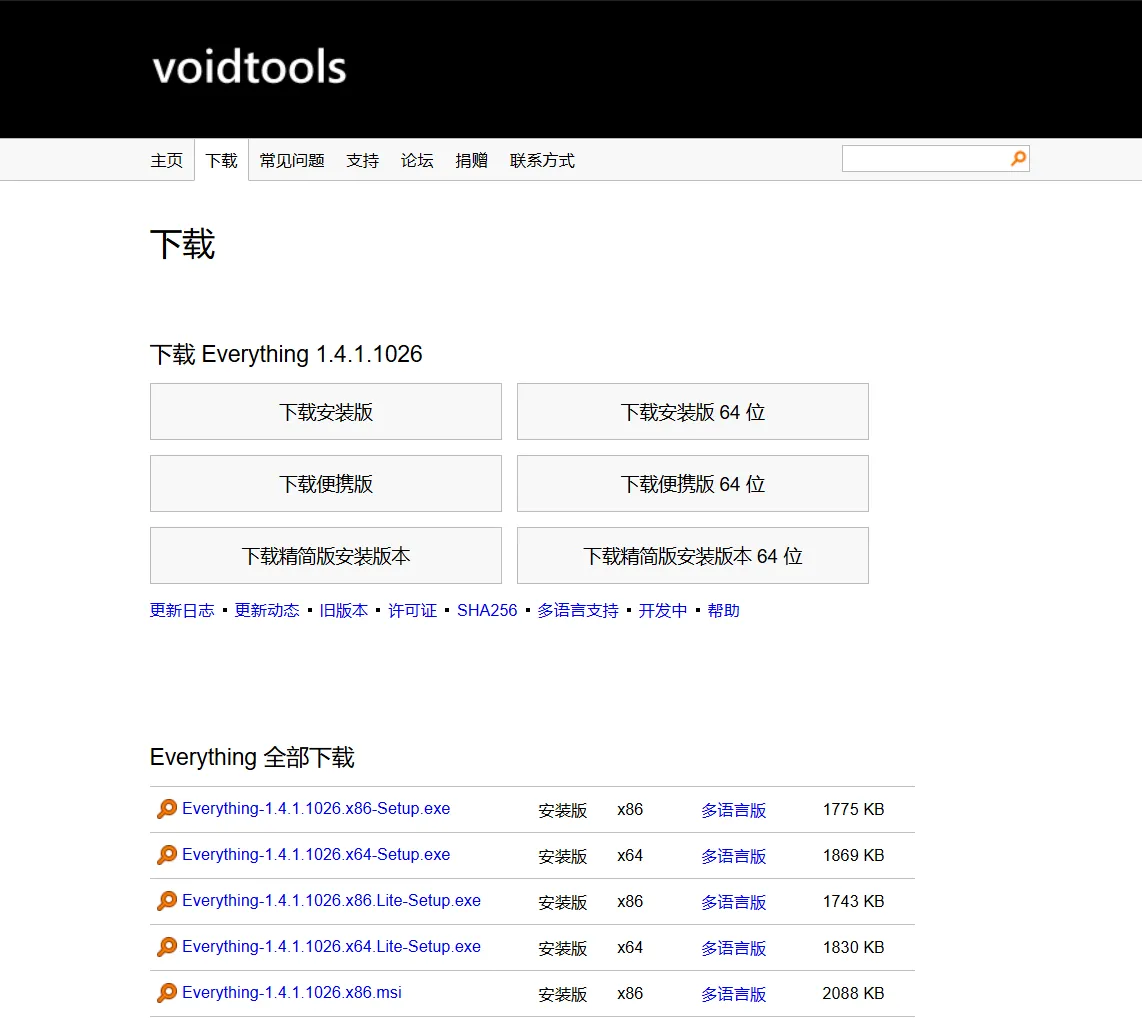
3. 进行配置
下载完成之后,打开Everything。在顶部工具栏中按照 ‘工具 -> 选项进入设置页面。
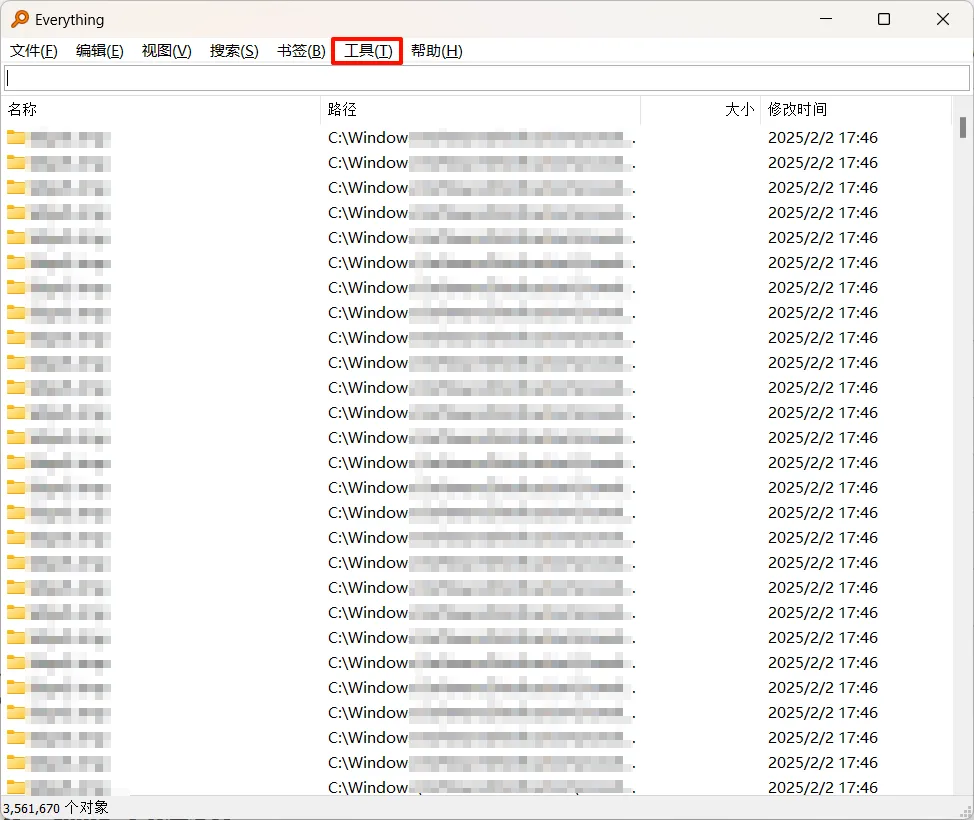
进入配置页面后点击 HTTP服务器,并勾选 启用HTTP服务器,绑定本机局域网IP和端口,注意避免端口冲突。为了保障数据安全,可自行配置HTTP服务器用户名和密码,此处就不再演示。
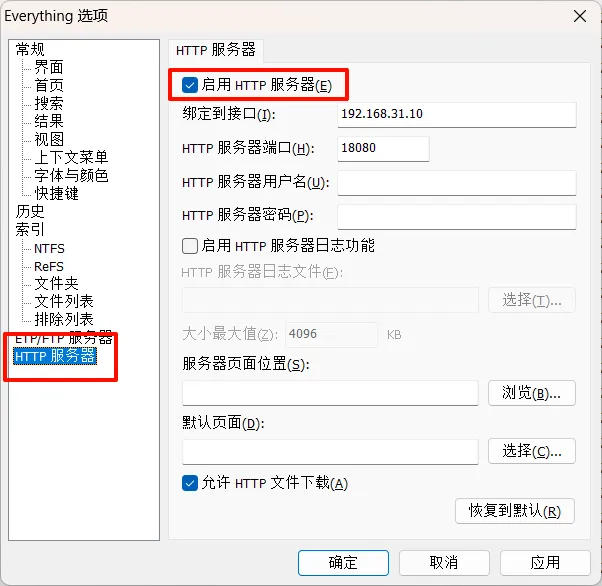
4. 测试验证
手机浏览器中输入预先配置的 IP : 端口 ,以我的配置为例,输入192.168.31.10:18080。之后出现如下图所示的页面,表明配置成功。
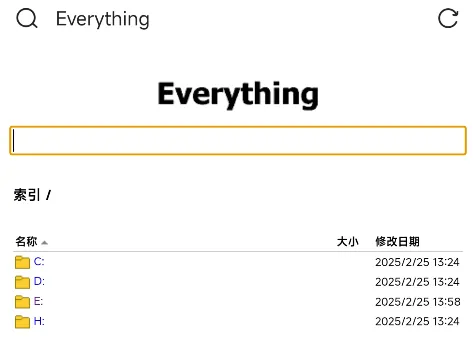
然后我们随便打开一个视频,发现可正常播放,至此配置全部完成。

5. 常见问题
1. 如何查看本机局域网IP
windows电脑按下 win + R 快捷键呼出运行窗口,并输入 cmd ,点击确认。
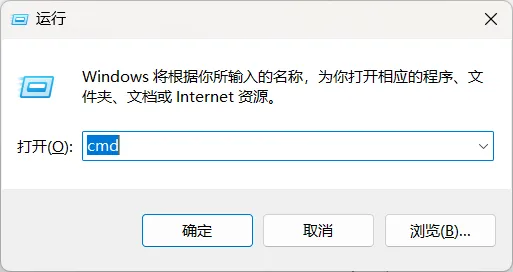
输入命令 ipconfig
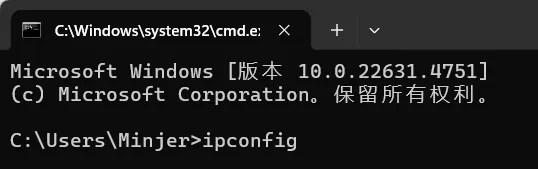
局域网IP地址如下所示,本机的局域网IP为 192.168.31.10
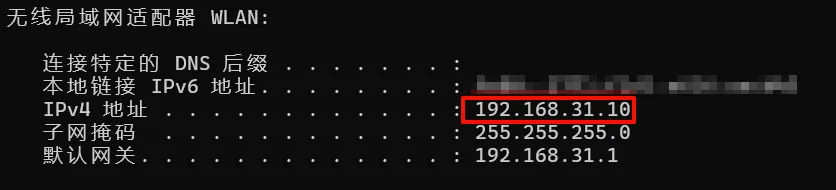
2. 无法打开HTTP服务器:绑定失败 10049
问题描述:
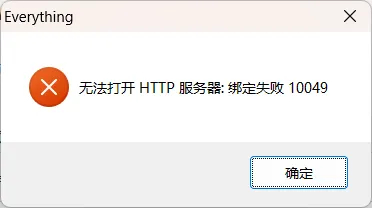
解决方案: 检查IP地址是否正确,或以管理员身份重新运行Everything
3. 无法打开HTTP服务器:绑定失败 10048
问题描述:
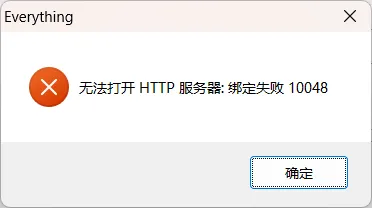
解决方案: 端口冲突,更换端口后重新尝试
Everything搭建HTTP文件服务器
https://mj3622.github.io/posts/经验分享/everything搭建http文件服务器/
